Kaikki iOS 26:sta

Apple on esitellyt iOS 26:n – merkittävän päivityksen, joka sisältää upouuden himmeän lasin muotoilun, älykkäämpiä kokemuksia ja parannuksia tuttuihin sovelluksiin.
Jos näet LinkedInissä jonkun, jolla saattaa olla tarvitsemasi kokemus, katso hänen profiiliaan. Katsoessasi näet, että ne eivät ole juuri sitä, mitä etsit. Mutta jonkin ajan kuluttua huomaat, että he myös katselivat profiiliasi. Mistä he tiesivät, että katsoit heidän profiilinsa ensimmäisenä?
LinkedInissä tapahtuu niin, että kun katsot jonkun profiilia, sosiaalinen verkosto lähettää toiselle henkilölle ilmoituksen, että se olit sinä. Siitä he tietävät, että katsoit heidän profiiliaan. Tätä ei tapahdu muissa sosiaalisissa verkostoissa, kuten Twitterissä tai Facebookissa. Joten voitko tehdä jotain tämän lopettamiseksi?
Kuinka estää muita tietämästä, että olet katsonut heidän profiiliaan
Huomautus: LinkedIn ilmoittaa silti toiselle henkilölle, että hänen profiilinsa on katsottu; he eivät tiedä, että se olet sinä, koska nimesi piilotetaan. Voit estää hänet pysyvästi , jos et halua olla tekemisissä tämän henkilön kanssa.
Kun olet kirjautunut LinkedIn-profiiliisi, napsauta avattavaa Minä -valikkoa ja siirry kohtaan Asetukset ja tietosuoja .
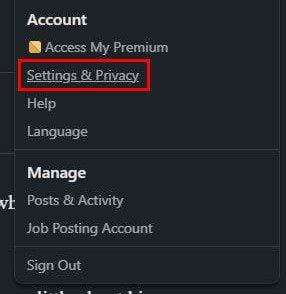
Vasemmalla sinun pitäisi nähdä erilaisia vaihtoehtoja. Napsauta Näkyvyys ja valitse oikealta profiilin katseluvaihtoehdot.
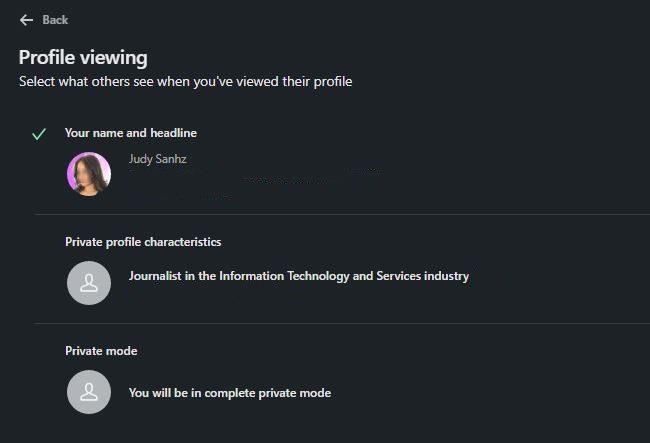
Valitsemalla Yksityinen tila -vaihtoehdon nimesi ei näy ilmoituksessa. Toinen henkilö saa silti ilmoituksen, että joku LinkedInissä katseli hänen profiiliaan, mutta tällä kertaa hän ei tiedä kuka. Muista, että koska muut eivät tiedä, että näit heidän profiilinsa, et tiedä kuka näki sinun.
Yksityisen tilan vaihtoehdot toimivat molempiin suuntiin. Jos olet hyvä sen kanssa, nauti ominaisuudesta. Näet myös profiilisi tarkastelijan yläreunassa olevasta ilmoituskuvakkeesta. Vaikka sitä ei olisi merkitty, sinun pitäisi nähdä se, jos napsautat sitä.
Kuinka tarkastella LinkedIn-profiilisi nähneiden henkilöiden historiaa
Päätit siirtyä yksityiseen tilaan, mutta muistit, että joku kiinnostunut näki profiilisi viime viikolla. Koska siirryit äskettäin yksityistilaan, se näkyy edelleen luettelossa, mutta missä? Siirry kotisivullesi ja profiilikuvasi alla pitäisi nähdä vaihtoehto, joka sanoo Kuka on katsonut profiiliasi.
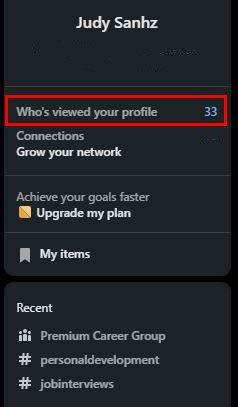
Napsauta sitä, ja seuraavalla sivulla näet luettelon kaikista LinkedIn-profiilisi nähneistä. Näet yläreunassa kaavion, joka näyttää profiilinäkymäsi. Näet myös suodattimia, joita voit käyttää, jos haluat tietää, kuinka monta näyttökertaa olet saanut tietystä yrityksestä. Nykyiset suodattimet ovat yritys-, toimiala- ja sijaintisuodattimet. Valitse vaihtoehto ja napsauta Näytä tulokset -vaihtoehtoa.
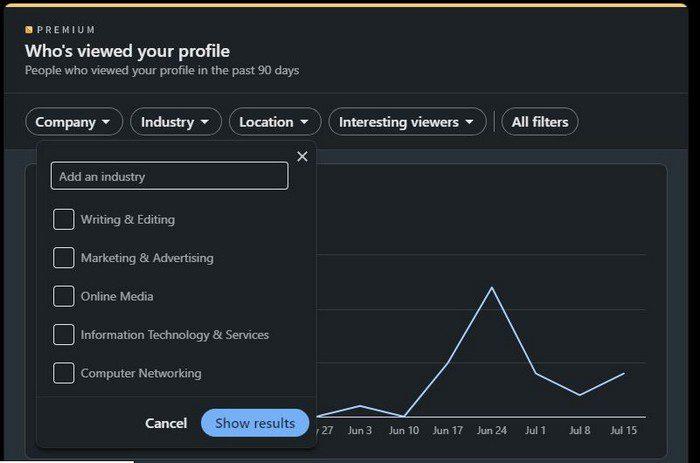
Jos haluat nähdä tai lisätä suodattimia, napsauta Kaikki suodattimet -vaihtoehtoa. Sivuikkuna tulee näkyviin. Jokaisessa osiossa on painike, jolla voit lisätä toisen vaihtoehdon. Näet myös nollauspainikkeen alareunassa.
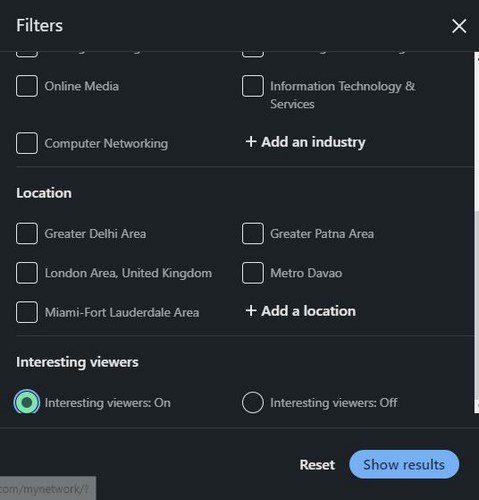
Johtopäätös
Kun vaihdat yksityiseen tilaan LinkedInissä, kukaan ei näe, että näit heidän profiilinsa. He saavat ilmoituksen, jossa kerrotaan, että joku on katsonut sen, mutta he eivät saa nimeä. Voit siis sanoa hyvästit jonkun profiilin katsomiselle ja pyytää häntä katsomaan sinun 5 minuuttia myöhemmin. Onko tämä mielestäsi pysyvä muutos? Jaa ajatuksesi alla olevissa kommenteissa, ja älä unohda jakaa artikkelia muiden kanssa sosiaalisessa mediassa.
Apple on esitellyt iOS 26:n – merkittävän päivityksen, joka sisältää upouuden himmeän lasin muotoilun, älykkäämpiä kokemuksia ja parannuksia tuttuihin sovelluksiin.
Opiskelijat tarvitsevat tietyn tyyppisen kannettavan tietokoneen opintojaan varten. Sen tulisi olla paitsi riittävän tehokas suoriutuakseen hyvin valitsemassaan pääaineessa, myös riittävän kompakti ja kevyt kannettavaksi koko päivän.
Tässä artikkelissa opastamme sinua, kuinka saat kiintolevyn takaisin käyttöösi, jos se vikaantuu. Seurataanpa matkaa!
Ensi silmäyksellä AirPodit näyttävät aivan muilta aidosti langattomilta nappikuulokkeilta. Mutta kaikki muuttui, kun löydettiin muutamia vähän tunnettuja ominaisuuksia.
Tulostimen lisääminen Windows 10:een on yksinkertaista, vaikka langallisten laitteiden prosessi on erilainen kuin langattomien laitteiden.
Kuten tiedät, RAM-muisti on erittäin tärkeä laitteisto-osa tietokoneessa. Se toimii muistina tiedon käsittelyssä ja on tekijä, joka määrää kannettavan tietokoneen tai PC:n nopeuden. Alla olevassa artikkelissa WebTech360 esittelee sinulle joitakin tapoja tarkistaa RAM-virheitä Windows-ohjelmistolla.
Pidä laitteesi hyvässä kunnossa. Tässä on joitakin hyödyllisiä vinkkejä 3D-tulostimesi huoltamiseen.
Jos Powerbeats Pro ei lataudu, käytä muuta virtalähdettä ja puhdista kuulokkeesi. Jätä kotelo auki lataamisen ajaksi.
Ostitko juuri SSD:n ja toivot sitä parantamaan tietokoneesi sisäistä tallennustilaa, mutta et tiedä, kuinka asentaa SSD? Lue tämä artikkeli nyt!
Etsitkö NAS:ia kotiisi tai toimistoon? Katso tämä lista parhaista NAS-tallennuslaitteista.







